Was ist Erdrutschsuche?

Benutzer, die haben Erdrutschsuche auf ihren Macs beschwerten sich über größere Änderungen im Browser. Landslide Search ist ein Hijacker für Mac, also dringt es in das System ein und übernimmt einige Browsereinstellungen, wodurch Ihr Browser schlechter funktioniert. Ihre neue Registerkarte oder Startseite kann von Goolge, Bing oder Duckduckgo zu Landslide Search geändert werden, und Ihre Suchanfragen werden möglicherweise auf search.landslidesearch.com umgeleitet. Das Virus kann in zufälligen kostenlosen Anwendungen gefunden werden; Benutzer denken, dass sie eine sichere Anwendung herunterladen, und erhalten am Ende einen Browser-Hijacker.
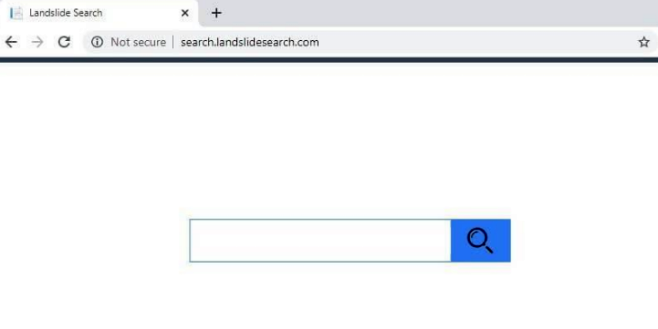
Tatsächlich kann keine einzige Person das Eindringen des Virus in ihren Mac im Voraus vorhersagen. Um attraktivere Anzeigen anzuzeigen, kann Landslide Search personenbezogene Daten über Sie stehlen. Landslide Search positioniert sich als nützliche Anwendung, die Ihnen die Arbeit im Internet erleichtert, aber wir warnen Sie schnell vor weiteren Infektionen und bieten Anweisungen zum Entfernen von Landslide Search von Ihrem Macbook.
So entfernen Sie die Erdrutschsuche
- Erdrutschsuche automatisch entfernen
- Rogue-Anwendungen löschen
- Erdrutschsuche aus Browsern entfernen
- So schützen Sie Ihren PC vor Erdrutschen und anderer Adware
Erdrutschsuche automatisch entfernen
Um Landslide Search schnell von Ihrem Mac OS zu entfernen, können Sie einen Scan mit Norton; Es ist ein großartiges Antivirenprogramm, das Landslide Search von Ihrem Mac entfernen kann.
Andere Apps, die Landslide Search möglicherweise entfernen können:
CleanMyMac.
Rogue-Anwendungen löschen:
Gehen Sie zu Anwendungen Ordner und löschen Sie Landslide Search und andere neue und verdächtige Apps.
- Wählen Sie im oberen Menü Go => Anwendungen.
- Ziehen Sie eine unerwünschte Anwendung auf das Müll Behälter.
- Klicken Sie mit der rechten Maustaste auf Müll und wählen Sie Papierkorb leeren.
Erdrutschsuche aus Browsern entfernen:
Entfernen Sie Landslide Search und andere verdächtige Erweiterungen und ändern Sie dann die Startseite des Browsers, die neue Registerkarte, die Startseite und die Standardsuchmaschine.
Erdrutschsuche aus Safari entfernen:
- Wählen Sie im oberen Menü Safari => Voreinstellungen.
- Auswählen Erweiterungsoptionen Tab.
- Wählen Sie eine Erweiterung aus, die Sie löschen möchten, und klicken Sie auf Deinstallieren Knopf daneben.
Erdrutschsuche aus Google Chrome entfernen:
- Klicken Sie auf die Menüschaltfläche mit den drei Punkten
 .
. - Auswählen Mehr Optionen => Erweiterungsoptionen.
- Suchen Sie eine Erweiterung, die Sie löschen möchten, und klicken Sie auf ENTFERNEN darunter.
- Klicken Sie auf Kostenlos erhalten und dann auf Installieren. Entfernen im Dialogfeld
Erdrutschsuche aus Mozilla Firefox entfernen:
- Klicken Sie auf die Menüschaltfläche
 und wählen Sie Add-ons.
und wählen Sie Add-ons. - Gehen Sie zu Erweiterungsoptionen Tab.
- Um ein Add-On zu deinstallieren, klicken Sie auf Entfernen Knopf daneben.
So schützen Sie Ihren Mac vor Erdrutschen und anderer Adware:
- Holen Sie sich eine leistungsstarke Anti-Malware-Software, die PUPs erkennen und beseitigen kann. Es wäre auch eine gute Idee, mehrere On-Demand-Scanner zu haben.
- Halten Sie Ihr Betriebssystem, Ihre Browser und Ihre Sicherheitssoftware auf dem neuesten Stand. Malware-Ersteller finden ständig neue Browser- und Betriebssystem-Schwachstellen, die sie ausnutzen können. Software-Autoren veröffentlichen ihrerseits Patches und Updates, um die bekannten Schwachstellen zu beseitigen und die Wahrscheinlichkeit des Eindringens von Malware zu verringern. Die Signaturdatenbanken des Antivirenprogramms werden täglich und noch häufiger aktualisiert, um neue Virensignaturen aufzunehmen.
- Laden Sie uBlock Origin, Adblock, Adblock Plus oder eine der ähnlichen vertrauenswürdigen Erweiterungen herunter und verwenden Sie sie, um Werbung von Drittanbietern auf Websites zu blockieren.
- Laden Sie keine Software von nicht verifizierten Websites herunter. Sie können ganz einfach einen Trojaner herunterladen (Malware, die vorgibt, eine nützliche Anwendung zu sein); oder einige unerwünschte Programme könnten zusammen mit der App installiert werden.
- Seien Sie bei der Installation von Freeware oder Shareware vernünftig und überstürzen Sie den Vorgang nicht. Wählen Sie den benutzerdefinierten oder erweiterten Installationsmodus, suchen Sie nach Kontrollkästchen, die Sie um Erlaubnis zur Installation von Apps von Drittanbietern bitten, und deaktivieren Sie sie. Lesen Sie die Endbenutzer-Lizenzvereinbarung, um sicherzustellen, dass nichts anderes installiert wird. Sie können natürlich Ausnahmen für die Apps machen, die Sie kennen und denen Sie vertrauen. Wenn es nicht möglich ist, die Installation unerwünschter Programme abzulehnen, empfehlen wir Ihnen, die Installation vollständig abzubrechen.
 .
.